შექმენით OS X Mountain Lion Installer-ის ჩამტვირთავი ასლები
იმიტომ რომ OS X მთის ლომი არის პროგრამული უზრუნველყოფის ჩამოტვირთვა, ის არ შეიცავს ფიზიკურ ინსტალერს ჩამტვირთავი DVD ან USB ფლეშ დრაივის სახით. Mac-ის ზოგიერთი მომხმარებლისთვის OS X-ის ინსტალერი პორტატულ მედიაზე, როგორიცაა DVD ან ფლეშ დრაივი, სასარგებლოა, როცა გაშვების დისკზე სუფთა ინსტალაციის გაკეთება.
ეს სახელმძღვანელო გასწავლით ჩამტვირთავი OS X Mountain Lion ინსტალერის DVD ან USB ფლეშ დრაივის შექმნის პროცესს.
Apple-მა დაასრულა OS X Mountain Lion-ის მხარდაჭერა 2016 წლის აგვისტოში, მაგრამ ის კვლავ ხელმისაწვდომია შესაძენად ეპლის მაღაზია. გააკეთეთ ა OS X ან macOS-ის ჩამტვირთავი ფლეშ ინსტალერი თუ თქვენ გაქვთ უახლესი ვერსია.
Რა გჭირდება
თქვენ გჭირდებათ ან ორმაგი ფენის DVD და ჩამწერი ან USB ფლეშ დრაივი. ორ ფენიანი DVD აქვს ორი ფენა, რაც ზრდის ჩაწერის ხელმისაწვდომ ადგილს დაახლოებით 8,5 გბ-მდე. OS X Mountain Lion ინსტალერი ცოტა მეტისმეტად დიდია სტანდარტულ DVD-ზე დასაყენებლად. ორ ფენიანი DVD-ები ხელმისაწვდომია ყველგან, სადაც სტანდარტული DVD-ები იყიდება. თუ თქვენს Mac-ს არ აქვს ჩაშენებული SuperDrive, გამოიყენეთ გარე DVD ჩამწერი.
ალტერნატიულად, გამოიყენეთ USB ფლეშ დრაივი, რომელიც იტევს მინიმუმ 5 გბ-ს, როგორც ჩამტვირთველ მედიას. ასევე ჩვეულებრივ ხელმისაწვდომია 8 GB და 16 GB ფლეშ დრაივები.
ჩამოტვირთეთ OS X Mountain Lion-ის ასლი, რომელიც უნდა შეიძინოთ ონლაინ Apple Store-ში და გადმოწეროთ მისგან Mac App Store. ის ინახება აპლიკაციების საქაღალდეში Mac-ზე. ფაილს ეძახიან დააინსტალირეთ OS X Mountain Lion.
შექმენით ინსტალერის ჩამტვირთავი ასლი, სანამ განახორციელებთ Mountain Lion-ის ინსტალაციას. დაყენების პროცესი წაშლის ფაილებს, რომლებიც გჭირდებათ ჩამტვირთავი ინსტალერის ასლის შესაქმნელად.
იპოვნეთ Mountain Lion Install Image
Mountain Lion-ის ინსტალაციის სურათი, რომელიც გჭირდებათ ჩამტვირთავი DVD ან ჩამტვირთავი USB ფლეშ დრაივის შესაქმნელად, შეიცავს დააინსტალირეთ OS X Mountain Lion ფაილი, რომელიც გადმოწერეთ Mac App Store-დან.
იმის გამო, რომ გამოსახულების ფაილი შეიცავს გადმოწერილ ფაილს, დააკოპირეთ იგი სამუშაო მაგიდაზე, რათა ჩამტვირთავი სურათის შექმნა მაქსიმალურად გაადვილდეს.
გახსენით ა მპოვნელი ფანჯარასთან და გადადით აპლიკაციები საქაღალდე (/მომხმარებელი/აპლიკაციები/).
გადაახვიეთ ფაილების სიაში და იპოვეთ დასახელებული ფაილი დააინსტალირეთ OS X Mountain Lion.
დააწკაპუნეთ მარჯვენა ღილაკით დააინსტალირეთ OS X Mountain Lion ფაილი და აირჩიეთ პაკეტის შიგთავსის ჩვენება.
Გააღე შინაარსი საქაღალდე, შემდეგ გახსენით SharedSupport საქაღალდე. თქვენ უნდა ნახოთ ფაილი სახელად InstallESD.dmg.
-
დააწკაპუნეთ მარჯვენა ღილაკით InstallESD.dmg ფაილი, შემდეგ აირჩიეთ დააკოპირეთ InstallESD.dmg.
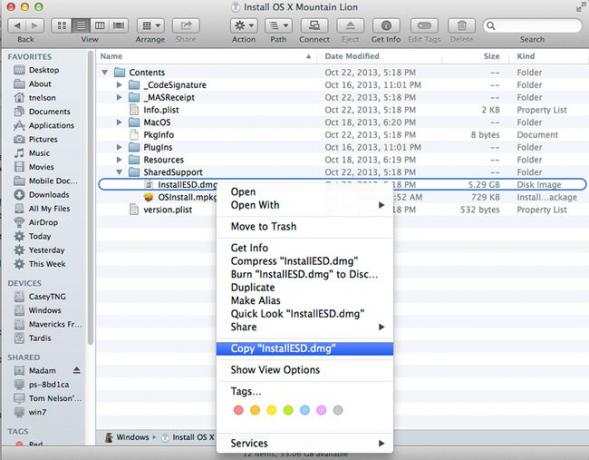
Coyote Moon, Inc. დახურეთ მპოვნელი ფანჯარა და დაბრუნდით სამუშაო მაგიდაზე.
დააწკაპუნეთ მაუსის მარჯვენა ღილაკით დესკტოპის ცარიელ ზონაზე, შემდეგ აირჩიეთ ჩასვით ელემენტი.
ელემენტის დესკტოპზე ჩასმას დრო სჭირდება. როდესაც პროცესი დასრულდება, თქვენ გაქვთ InstallESD.dmg ფაილის ასლი, რომელიც გჭირდებათ სამუშაო მაგიდაზე ჩამტვირთავი ასლების შესაქმნელად.
ჩაწერეთ OS X Mountain Lion Installer-ის ჩამტვირთავი DVD
Mountain Lion's InstallESD.dmg ფაილით, რომელიც დააკოპირებულია სამუშაო მაგიდაზე, თქვენ მზად ხართ ჩაწეროთ ინსტალერის ჩამტვირთავი DVD.
ჩადეთ ცარიელი DVD Mac-ის ოპტიკურ დისკში.
თუ შეტყობინება გკითხავთ, რა უნდა გააკეთოთ ცარიელ DVD-სთან, აირჩიეთ იგნორირება. თუ Mac-ი დაყენებულია ისე, რომ ავტომატურად გაუშვას DVD-თან დაკავშირებული აპლიკაცია DVD-ის ჩასმისას, დატოვეთ ეს აპლიკაცია.
გაშვება დისკის კომუნალური პროგრამა, რომელიც მდებარეობს ქ მომხმარებელი/აპლიკაციები/კომუნალური.
აირჩიეთ დამწვრობა, მდებარეობს ზედა მარჯვენა კუთხეში დისკის კომუნალური პროგრამა ფანჯარა.
აირჩიეთ InstallESD.dmg ფაილი, რომელიც დააკოპირეთ სამუშაო მაგიდაზე.
აირჩიეთ დამწვრობა.
მოათავსეთ ცარიელი DVD Mac-ის ოპტიკურ დისკზე, შემდეგ აირჩიეთ დამწვრობა ჩამტვირთავი DVD-ის შესაქმნელად, რომელიც შეიცავს OS X Mountain Lion-ს.
როდესაც ჩაწერის პროცესი დასრულდება, ამოიღეთ DVD, დაამატეთ ლეიბლი და შეინახეთ DVD უსაფრთხო ადგილას.
დააკოპირეთ OS X Mountain Lion ინსტალერი ჩამტვირთველ USB ფლეშ დრაივზე
თუ არ შეგიძლიათ DVD-ების ჩაწერა, გამოიყენეთ ჩამტვირთავი USB ფლეშ დრაივი. Mountain Lion-ის ჩამტვირთავი ასლის შექმნა ფლეშ დრაივზე არ არის რთული. ყველაფერი რაც თქვენ გჭირდებათ არის InstallESD.dmg ფაილი, რომელიც დააკოპირეთ სამუშაო მაგიდაზე და ფლეშ დისკზე.
სანამ დაიწყებთ, წაშალეთ და დააფორმატეთ USB ფლეშ დრაივი. Აი როგორ:
ჩადეთ USB ფლეშ დრაივი Mac-ის USB პორტში.
გაშვება დისკის კომუნალური პროგრამა, რომელიც მდებარეობს ქ /Applications/Utilities.
ში დისკის კომუნალური პროგრამა ფანჯარაში, გადაახვიეთ მოწყობილობების სიაში მარცხენა პანელში და აირჩიეთ USB ფლეშ მოწყობილობა. ის შეიძლება ჩამოთვლილი იყოს მრავალი ტომის სახელებით. არ აირჩიოთ მოცულობის სახელი. ამის ნაცვლად, აირჩიეთ უმაღლესი დონის სახელი, რომელიც ჩვეულებრივ არის მოწყობილობის სახელი, როგორიცაა 16 GB SanDisk Ultra.
აირჩიეთ დანაყოფი ჩანართი.
Დან დანაყოფის განლაგება ჩამოსაშლელი მენიუ, აირჩიეთ 1 დანაყოფი.
აირჩიეთ Პარამეტრები.
აირჩიეთ GUID დანაყოფის ცხრილი ხელმისაწვდომი დანაყოფის სქემების სიაში, შემდეგ აირჩიეთ კარგი. USB ფლეშ დრაივზე ყველა მონაცემი წაიშლება.
აირჩიეთ მიმართეთ.
Disk Utility გთხოვთ დაადასტუროთ, რომ გსურთ USB მოწყობილობის დაყოფა. აირჩიეთ დანაყოფი.
USB მოწყობილობა წაშლილია და დაყოფილია. როდესაც ეს პროცესი დასრულდება, ფლეშ დრაივი მზად არის იმისათვის, რომ დააკოპიროთ InstallESD.dmg ფაილი დისკზე. Აი როგორ:
In დისკის კომუნალური პროგრამააირჩიეთ USB ფლეშ მოწყობილობა მოწყობილობების სიაში. არ აირჩიოთ მოცულობის სახელი; აირჩიეთ მოწყობილობის სახელი.
აირჩიეთ აღდგენა ჩანართი.
გადაათრიეთ InstallESD.dmg ელემენტი მოწყობილობების სიიდან წყარო ველი. ის მდებარეობს ბოლოში დისკის კომუნალური პროგრამა მოწყობილობების სია. მის საპოვნელად შეიძლება დაგჭირდეთ ქვემოთ გადახვევა.
გადაიტანეთ USB ფლეშ მოწყობილობის ხმის სახელი მოწყობილობების სიიდან დანიშნულება ველი.
Disk Utility-ის ზოგიერთი ვერსია შეიძლება შეიცავდეს ა დანიშნულების წაშლა მონიშვნის ველი. თუ თქვენი ასეა, აირჩიეთ ველი.
აირჩიეთ აღდგენა.
Disk Utility გთხოვთ დაადასტუროთ, რომ გსურთ აღადგინოთ, რომელიც წაშლის ყველა ინფორმაციას დანიშნულების დისკზე. აირჩიეთ წაშლა.
თუ Disk Utility ითხოვს თქვენი ადმინისტრატორის პაროლს, მიაწოდეთ ინფორმაცია და აირჩიეთ კარგი.
Disk Utility აკოპირებს InstallESD.dmg მონაცემებს USB ფლეშ მოწყობილობაში. როდესაც პროცესი დასრულდება, თქვენ გაქვთ OS X Mountain Lion ინსტალერის ჩამტვირთავი ასლი გამოსაყენებლად.
